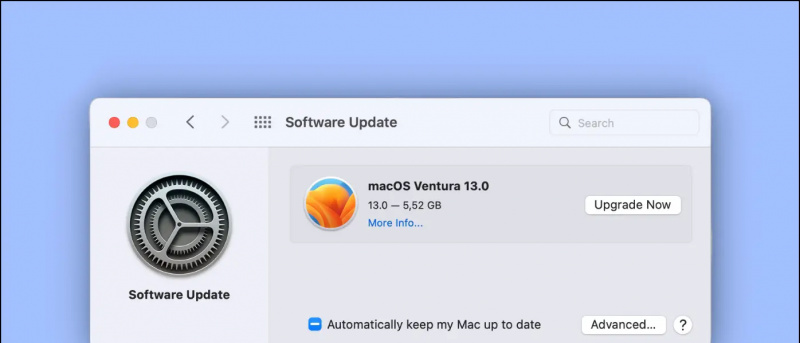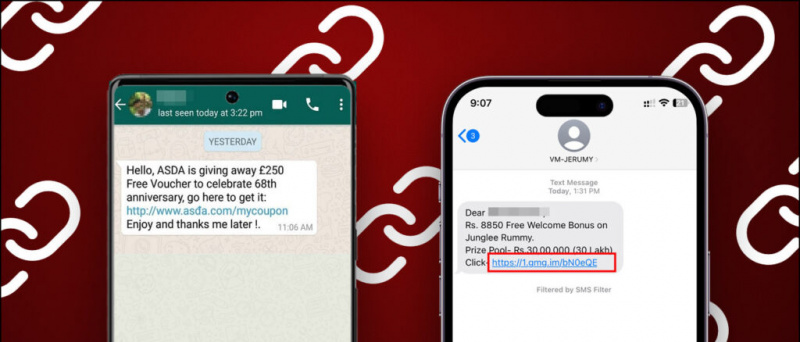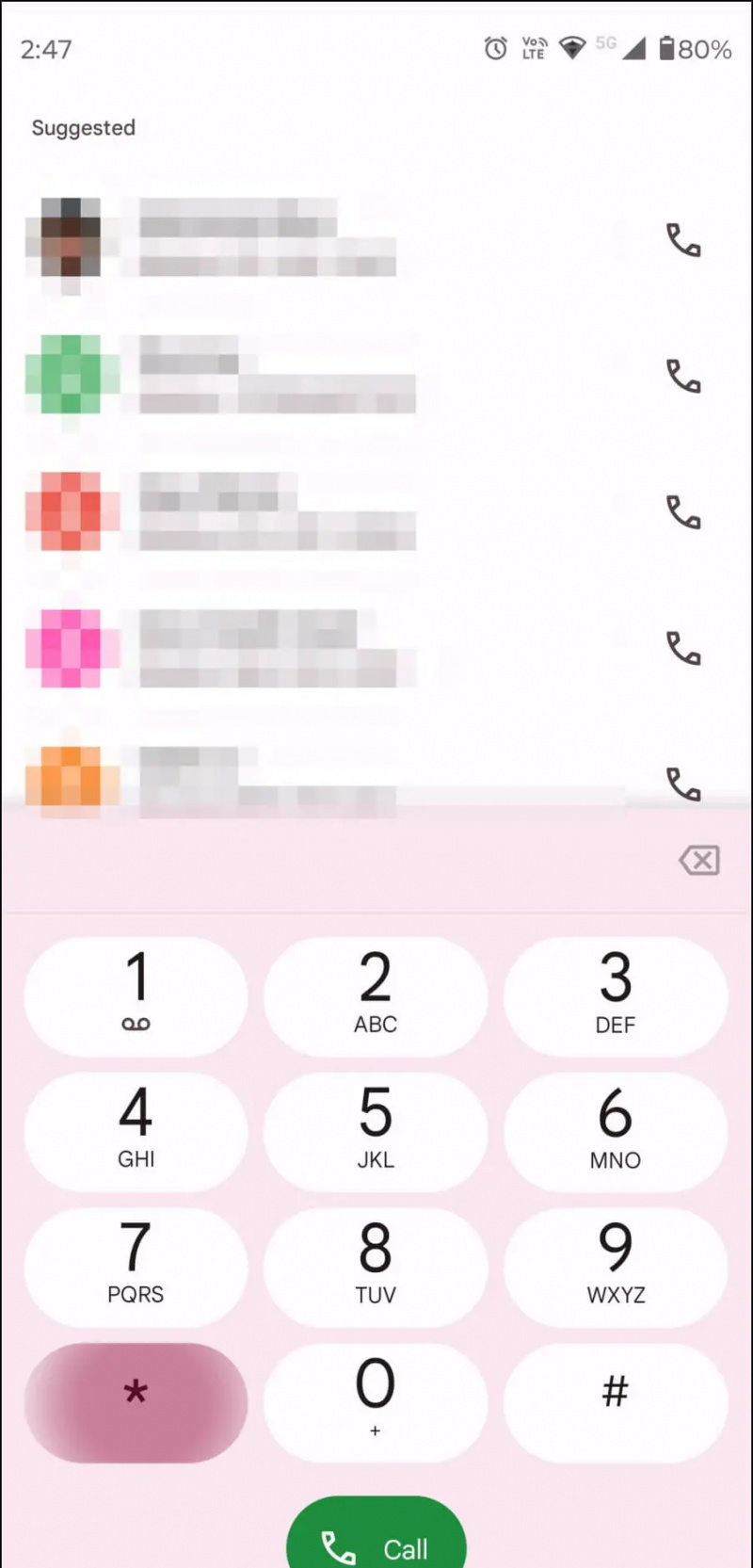เฟสบุ๊ค สร้างรายได้ส่วนใหญ่จากการแสดงโฆษณาให้คุณเห็น โฆษณาเหล่านี้ได้รับการกำหนดเป้าหมายอย่างมากตามความสนใจและการสนทนาของคุณ ตอนนี้แม้ว่าจะไม่มีวิธีบล็อกโฆษณาทั้งหมดบน Facebook แต่คุณมีตัวเลือกในการจำกัดความสามารถของ Facebook ในการกำหนดเป้าหมายคุณด้วยโฆษณาซึ่งจะช่วยลดจำนวนโฆษณาที่ปรับเปลี่ยนในแบบของคุณ ในบทความนี้เรามาดูวิธีง่ายๆสามวิธีในการ ลดจำนวนโฆษณาที่คุณเห็นบน Facebook .
แนะนำ | ข้อมูลผู้ใช้ 32 ประเภทที่ Facebook รวบรวมนี่คือวิธีที่คุณจะเห็นของคุณ
ลดจำนวนโฆษณาที่ปรับให้เหมาะกับแต่ละบุคคลบน Facebook
สารบัญ

Facebook ไม่ใช่แพลตฟอร์มที่เป็นมิตรกับความเป็นส่วนตัว แต่แล้วอีกครั้งทุกคนไม่สามารถหยุดใช้มันได้ หากคุณใช้ Facebook เป็นประจำคุณอาจรู้สึกรำคาญกับโฆษณาส่วนตัวที่โผล่ขึ้นมาอย่างต่อเนื่องบนไทม์ไลน์ของคุณ
มีวิธีใดโดยตรงในการบล็อกโฆษณาทั้งหมดบน Facebook หรือไม่? ไม่มีเลยเนื่องจาก Facebook เป็นแพลตฟอร์มที่ไม่เสียค่าใช้จ่าย แต่จะสร้างรายได้จากผู้ลงโฆษณาที่จ่ายเงินเพื่อแสดงโฆษณาให้คุณ ตัวเลือกใด ๆ ในการบล็อกโฆษณาจะนำไปสู่การสูญเสียธุรกิจ
วิธียกเลิกการสมัครจาก audible amazon
โชคดีที่คุณมีตัวเลือกในการลดหรือลบโฆษณา Facebook บางส่วนของคุณโดยการปรับแต่งค่ากำหนดโฆษณา Facebook ให้เหมาะสม สามารถทำได้โดยใช้วิธีที่ระบุไว้ด้านล่าง
1] ซ่อนผู้ลงโฆษณา
Facebook แสดงโฆษณาจากผู้ลงโฆษณาหลายรายในหนึ่งวัน หากคุณรู้สึกว่าโฆษณาจาก บริษัท หรือผู้ลงโฆษณาสร้างความรำคาญให้คุณคุณสามารถซ่อนผู้ลงโฆษณารายนั้นได้ในการตั้งค่า

- เปิด เฟสบุ๊ค ในเบราว์เซอร์ของคุณ
- คลิกลูกศรชี้ลงที่มุมขวาบน
- นำทางไปยัง การตั้งค่าและความเป็นส่วนตัว> การตั้งค่า . เลือก โฆษณา ที่ด้านล่างของแถบด้านข้าง
- ผู้โฆษณา แท็บจะแสดงรายชื่อผู้ลงโฆษณาที่คุณเห็นล่าสุด
- คุณสามารถคลิก ซ่อนโฆษณา ข้างผู้ลงโฆษณาเพื่อไม่ให้เห็นโฆษณาจากพวกเขา
2] ควบคุมหัวข้อโฆษณา
Facebook ยังให้คุณมีตัวเลือกในการควบคุมและ จำกัด โฆษณาจากบางหัวข้อในการตั้งค่าโฆษณาดังต่อไปนี้

- เปิด Facebook แล้วไปที่ การตั้งค่าและความเป็นส่วนตัว> การตั้งค่า> โฆษณา .
- ที่นี่เลือก หัวข้อโฆษณา จากแถบด้านข้างทางด้านซ้าย
- ตอนนี้คุณสามารถเลือกดูโฆษณาน้อยลงเกี่ยวกับหัวข้อต่างๆเช่นแอลกอฮอล์การเลี้ยงดูสัตว์เลี้ยง ฯลฯ
- คลิกที่ ดูน้อยลง เพื่อดูโฆษณาเกี่ยวกับหัวข้อนี้น้อยลง
3] จัดการข้อมูลที่ใช้แสดงโฆษณา
Facebook ใช้ข้อมูลของคุณเพื่อแสดงโฆษณาที่ตรงเป้าหมายตามความสนใจกิจกรรมและโปรไฟล์ของคุณ เพื่อให้แน่ใจว่าจะไม่ใช้ข้อมูลของคุณเพื่อแสดงโฆษณาที่ปรับตามโปรไฟล์ของผู้ใช้ให้ทำตามขั้นตอนด้านล่าง

- เปิด Facebook แล้วไปที่ การตั้งค่าและความเป็นส่วนตัว> การตั้งค่า .
- คลิกที่ โฆษณา ที่ด้านล่างสุดของแถบด้านข้าง
- ในหน้าถัดไปให้แตะไฟล์ การตั้งค่าโฆษณา แท็บ
- ที่นี่คุณจะเห็นตัวเลือกหลัก 5 ประการในการจัดการโฆษณาตามที่อธิบายไว้ด้านล่าง
I. ข้อมูลเกี่ยวกับกิจกรรมของคุณจากพันธมิตร:

Facebook ใช้ข้อมูลของผู้ลงโฆษณาและพันธมิตรรายอื่นเกี่ยวกับกิจกรรมของคุณบนเว็บไซต์และแอปของตนเพื่อแสดงโฆษณา ตัวอย่างเช่นคุณอาจเห็นโฆษณาแป้นพิมพ์หลังจากไปที่เว็บไซต์อุปกรณ์เสริมคอมพิวเตอร์
โปรดเลือกตัวเลือกนี้และ ปิดการสลับสำหรับ Facebook และ Instagram เพื่อหยุดดูโฆษณาที่ปรับตามโปรไฟล์ของผู้ใช้โดยอิงจากข้อมูลของพวกเขา
II. หมวดหมู่ที่ใช้ติดต่อคุณ:

ผู้ลงโฆษณาสามารถกำหนดเป้าหมายโฆษณาตามข้อมูลโปรไฟล์ของคุณเช่นการศึกษาตำแหน่งงานสถานะความสัมพันธ์และหมวดหมู่ความสนใจอื่น ๆ ภายในตัวเลือกนี้ ปิดการสลับ เพื่อป้องกันไม่ให้ใช้ข้อมูลโปรไฟล์เพื่อแสดงโฆษณาแก่คุณ
นอกจากนี้คุณสามารถลบตัวเองออกจากหมวดหมู่ที่ใช้แสดงโฆษณาในไฟล์ หมวดหมู่ความสนใจ และ หมวดหมู่อื่น ๆ แท็บ
สาม. การโฆษณาตามผู้ชม:
ผู้ลงโฆษณาสามารถเลือกที่จะแสดงโฆษณาของตนต่อผู้ชมบางกลุ่มบน Facebook คุณอาจเห็นโฆษณาเนื่องจากผู้ลงโฆษณาได้รวมคุณไว้ในรายการของพวกเขาตามข้อมูลของคุณหรือกิจกรรมนอก Facebook
เมื่อใช้ตัวเลือกนี้คุณสามารถดูผู้ลงโฆษณาที่มีผู้ชมที่คุณรวมอยู่และตัดสินใจว่าเราจะแสดงโฆษณาตามข้อมูลนี้ให้คุณได้หรือไม่ โดยทำดังนี้
- เลือกผู้ลงโฆษณาโดยคลิกที่ชื่อ

- จากนั้นคลิก“ พวกเขาอัปโหลดหรือใช้รายการเพื่อติดต่อคุณ .”

- แตะ“ ไม่อนุญาต .”

IV. โฆษณาอวด Facebook:

Facebook สามารถแสดงโฆษณานอก Facebook เช่นบนเว็บไซต์ที่ไม่ใช่ Facebook และแอปที่ใช้บริการโฆษณา โดยปกติโฆษณาเหล่านี้จะกำหนดเป้าหมายตามข้อมูลโปรไฟล์และกิจกรรมของคุณ
คุณสามารถป้องกันไม่ให้ผู้โฆษณาเข้าถึงคุณผ่านโฆษณานอก Facebook ตามหมวดหมู่นี้โดยคลิกตัวเลือกนี้และ ปิดการสลับ .
V. ปฏิสัมพันธ์ทางสังคม:

Facebook อาจรวมการโต้ตอบทางสังคมของคุณเช่นการกดไลค์เพจการใช้งานแอพและการตอบสนองต่อเหตุการณ์ในขณะที่แสดงโฆษณาให้เพื่อนของคุณเห็น ตัวอย่างเช่นเพื่อนของคุณอาจเห็นว่าคุณชอบเพจในขณะที่พวกเขาเห็นโฆษณาและสิ่งเดียวกันนี้จะเกิดขึ้นเมื่อคุณเห็นโฆษณาบนไทม์ไลน์ของคุณ
คุณสามารถปิดใช้งานได้โดยเลือก แค่ฉัน ภายใต้“ ใครสามารถมองเห็นการโต้ตอบทางโซเชียลของคุณควบคู่ไปกับโฆษณาได้บ้าง” ในการตั้งค่าการโต้ตอบทางสังคม
ห่อ
นี่เป็นวิธีที่รวดเร็วในการลดจำนวนโฆษณาที่ปรับเปลี่ยนในแบบของคุณที่คุณเห็นบน Facebook ทำตามขั้นตอนและแจ้งให้เราทราบหากมีการเปลี่ยนแปลงใด ๆ ในโฆษณาที่คุณเห็น ด้วยเหตุผลที่ชัดเจนการดำเนินการนี้จะไม่ปิดกั้นโฆษณาจาก Facebook แต่คุณจะเห็นโฆษณาที่น่าขนลุกน้อยกว่า คอยติดตามคำแนะนำและเคล็ดลับเพิ่มเติม
นอกจากนี้อ่าน - วิธีหยุดดูโฆษณาส่วนบุคคลในบัญชี Instagram ของคุณ
ความคิดเห็นบน Facebookนอกจากนี้คุณยังสามารถติดตามข่าวสารเทคโนโลยีทันทีได้ที่ Google News หรือสำหรับคำแนะนำและเคล็ดลับรีวิวสมาร์ทโฟนและแกดเจ็ตเข้าร่วม แกดเจ็ตเพื่อใช้กลุ่มโทรเลข หรือสำหรับวิดีโอรีวิวล่าสุดสมัครสมาชิก แกดเจ็ตเพื่อใช้ช่อง Youtube